Windows 10:s Mail-app kommer med några stockbilder och förinställda solida färger från vilka du kan välja en för bakgrunden. Men om du vill ställa in en anpassad bakgrundsfärg, till exempel vanlig vit, kan du göra det genom att skapa en bildfil med Paint.
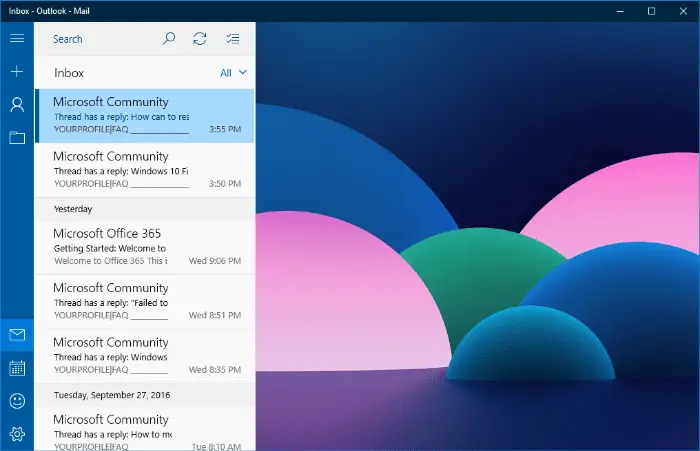
Ställa in Mail App Bakgrundsbild eller Färg
Öppna Windows 10 Mail-appen och klicka på Inställningar – kugghjulsikonen längst ner till vänster.
Klicka på Anpassning. Personaliseringspanelen har 10 fördefinierade färgval och låter dig även ställa in den aktuella Windows-accentfärgen som Mail-appbakgrund.
För att ställa in en vit bakgrund, öppna Paint och skapa en liten bildfil och spara den (“white.jpg”) och stäng Paint.
Byt till Mail-appen, klicka på Bläddra i fönstret Anpassning och välj bildfilen du skapade.
Detta ändrar Mail-appens bakgrund till vanlig vit.
Ta bort den anpassade bilden från personaliseringspanelen
Mail-appen konverterar den anpassade bildfilen till .jpg om ursprungsfilformatet är ett annat, och kopierar den till följande plats.
%LocalAppData%\Packages\microsoft.windowscommunicationsapps_8wekyb3d8bbwe\LocalState
Den konverterade filen heter "bg.jpg". För att rensa den anpassade miniatyrbilden från anpassningspanelen i Mail-appen, bläddra i sökvägen ovan med File Explorer och helt enkelt ta bort den här filen.
En liten begäran: Om du gillade det här inlägget, vänligen dela detta?
En "liten" andel från dig skulle verkligen hjälpa mycket med den här bloggens tillväxt. Några bra förslag:- Fäst det!
- Dela den till din favoritblogg + Facebook, Reddit
- Tweet det!